edge浏览器网站自动登录设置方法 edge浏览器怎么设置网站自动登录
更新时间:2024-05-08 11:50:47作者:run
edge浏览器作为windows系统自带的浏览器,在使用过程中可以通过设置自动登录功能来方便快捷地登录常用的网站,可是edge浏览器怎么设置网站自动登录呢?接下来我们将介绍edge浏览器网站自动登录设置方法。
设置方法:
1、首先双击打开软件,进入到主页面之后,需要点击右上角的三个点图标。
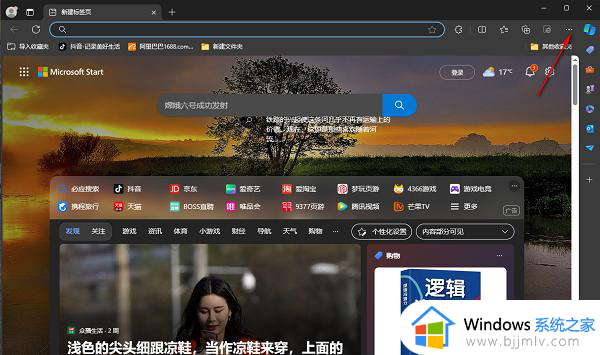
2、接着在下方会弹出一个选项框,点击其中的“设置”。
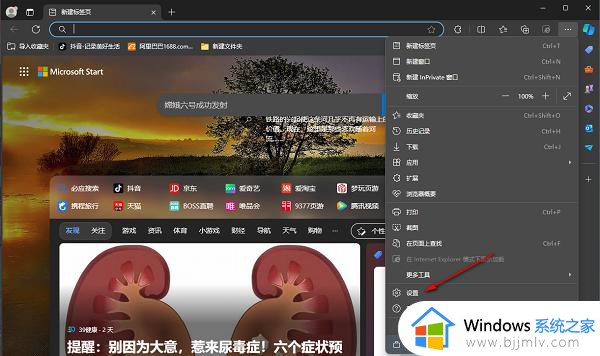
3、进入到新的界面之后,点击左侧栏中的“个人资料”选项,随后点击右侧中的“密码”。
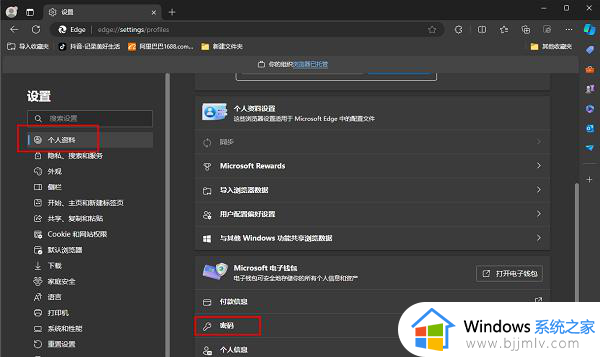
4、然后在新界面中,将左侧栏中的“设置”选项进行点击,找到右侧中的“自动填充密码和密钥”,将其开关按钮打开,最后再将“自动填写网站密码并登录,或推荐可用密钥”小方框勾选上就可以了。
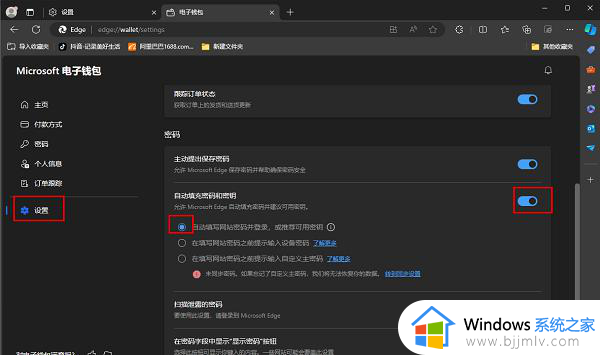
以上就是edge浏览器网站自动登录设置方法的全部内容,如果有不了解的用户就可以按照小编的方法来进行操作了,相信是可以帮助到一些新用户的。
edge浏览器网站自动登录设置方法 edge浏览器怎么设置网站自动登录相关教程
- edge浏览器如何设置网站自动登录账号 edge浏览器怎么设置自动登录网页
- edge浏览器怎么设置自动登录微软账号 edge浏览器如何自动登录微软账号
- edge浏览器怎样设置自动登录账号 edge浏览器每次都要重新登录解决方法
- edge浏览器站点权限应如何设置 edge浏览器怎么设置站点权限
- Edge浏览器网站拼写错误保护怎么设置 Edge浏览器网站拼写错误保护设置方法
- 火狐浏览器拦截设置在哪里 火狐浏览器拦截网站设置方法
- edge浏览器提示网站存在安全风险自动拦截的解决教程
- edge浏览器浏览记录怎么查看 edge浏览器在哪里查看浏览记录
- edge浏览器自动删除缓存文件方法 edge浏览器怎么设置自动清理缓存
- Edge浏览器禁止网站获取位置信息方法 Edge浏览器如何关闭位置信息提示
- 惠普新电脑只有c盘没有d盘怎么办 惠普电脑只有一个C盘,如何分D盘
- 惠普电脑无法启动windows怎么办?惠普电脑无法启动系统如何 处理
- host在哪个文件夹里面 电脑hosts文件夹位置介绍
- word目录怎么生成 word目录自动生成步骤
- 惠普键盘win键怎么解锁 惠普键盘win键锁了按什么解锁
- 火绒驱动版本不匹配重启没用怎么办 火绒驱动版本不匹配重启依旧不匹配如何处理
电脑教程推荐
win10系统推荐